- 公開日:
クロームキャストでニコニコ動画をテレビで見る
Chromecastを使ってテレビでニコニコ動画を見たことはありますか?
ニコニコ動画は、動画上にコメントが表示されるの特徴的な機能を持った、IT関連企業のドワンゴが提供している動画配信サービスです。
こちらの記事では、ニコニコ動画をChromecastを使ってみる方法について、デバイスごとの手順や、生放送について詳しくお伝えします。ぜひ参考にしてみてください。
クロームキャストでニコニコ動画をテレビで見る
Chromecastの最新デバイス・Chromecast with Google TVを通して、ニコニコ動画をテレビで見ることは可能です。
ただ、可能ではあるのですが、ニコニコ動画はオフィシャルのサービスとして、Chromecast用のアプリを提供していたり、再生画面からボタン一つでキャストできるような機能を有していません。
そのため、外部サービスを利用したり、スマホのミラーリング機能を使うなどの必要があります。
以下にて、そういった方法を使いながら、ニコニコ動画をChromecast with Google TVで見られるようにする方法をお伝えしますが、外部サービスの終了と共に利用できなくなる可能性もあるため、ご了承ください。
パソコン
パソコンのブラウザを使ってChromecast with Google TVにキャストする(モニターに映る画面をキャストする)方法があります。
手順は以下の通りです。
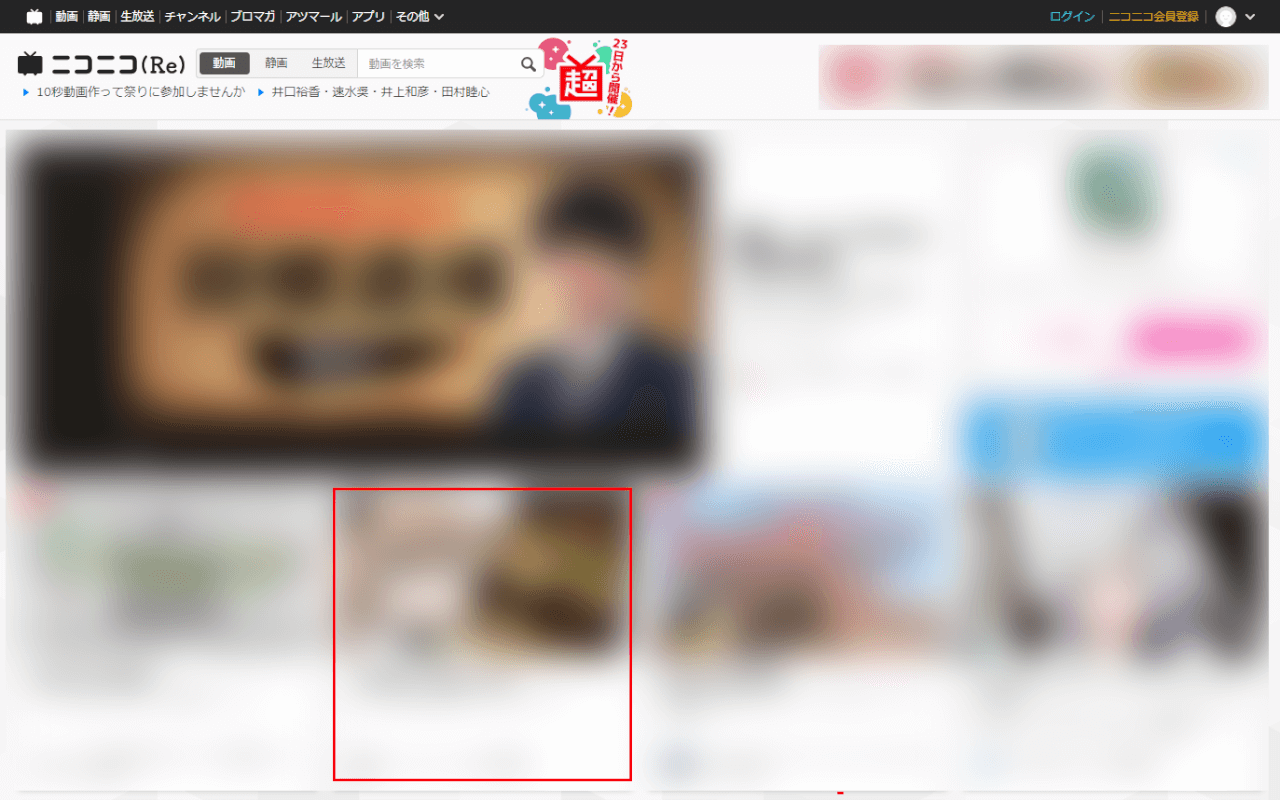
Google Chromeを使ってニコニコ動画を開き、キャストしたい動画のページを開きます。
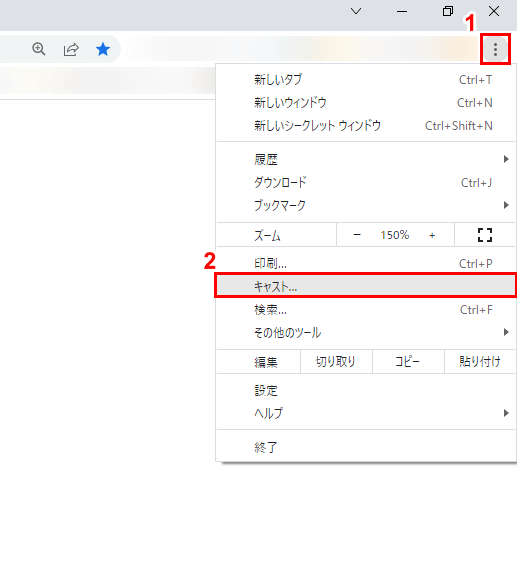
ページが開いたら、①ブラウザの右上にある「メニュー」アイコンをクリックし、②表示される一覧から「キャスト」を選択します。
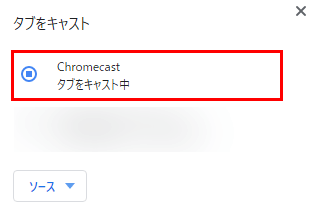
「タブをキャスト」というポップアップが表示されるので、キャストしたいChromecastを選択します。
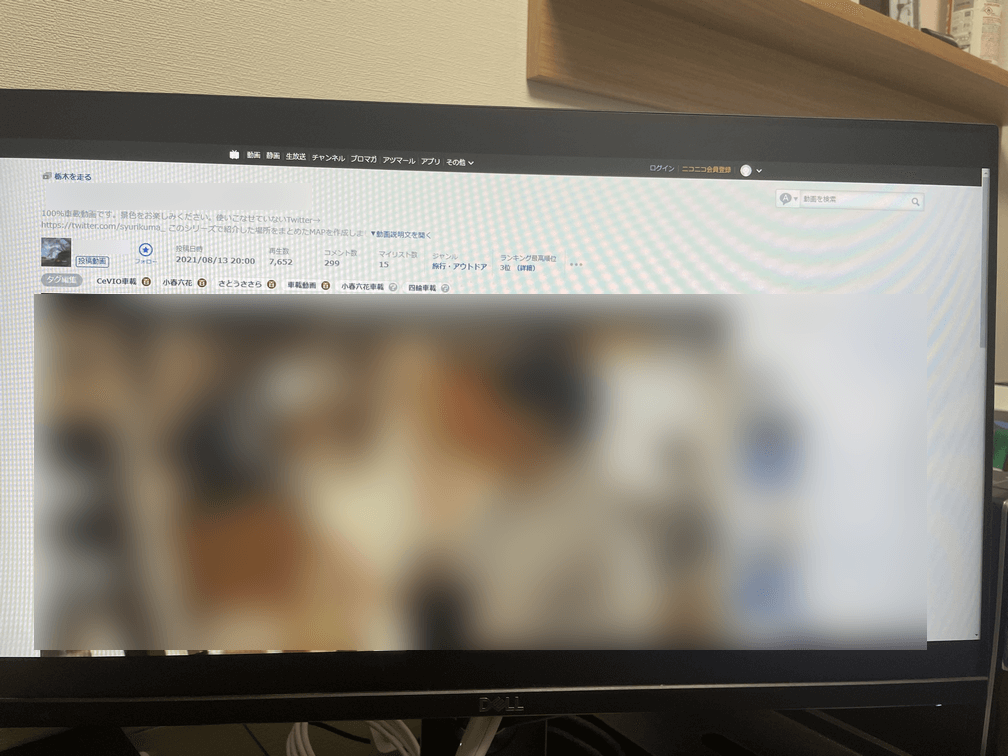
キャスト先のChromecastが接続されているモニターに、ニコニコ動画の画面が表示されます。
スマホ
スマートフォンでニコニコ動画をキャストする方法をお伝えします。
iPhone、Androidどちらも、ニコニコ動画の公式アプリにChromecastを利用する機能はありませんので、別の方法を用いる必要があります。
それぞれお持ちのデバイスに合わせて、操作してみてください。
Android
まずは、Androidデバイスでの、ニコニコ動画のキャスト方法をお伝えします。
アンドロイドデバイスには、画面のミラーリング機能が実装されており、スマートフォンに表示されている画面をそのまま、Chromecastを通じてモニターに映すことができます。
そのため、手順としては、Google HomeアプリからChromecastにミラーリング操作を行い、その後スマートフォンでニコニコ動画の動画を再生するという手順で進めていきます。
Google Homeアプリに関しての基本的なダウンロード方法や使い方は、以下の記事にて詳しく紹介しています。
iPhoneのスクリーンショットを中心に掲載していますが、基本的にAndroidデバイスでもほぼ同じ操作が可能です。
Google Home(旧Google Wifi)アプリの使い方
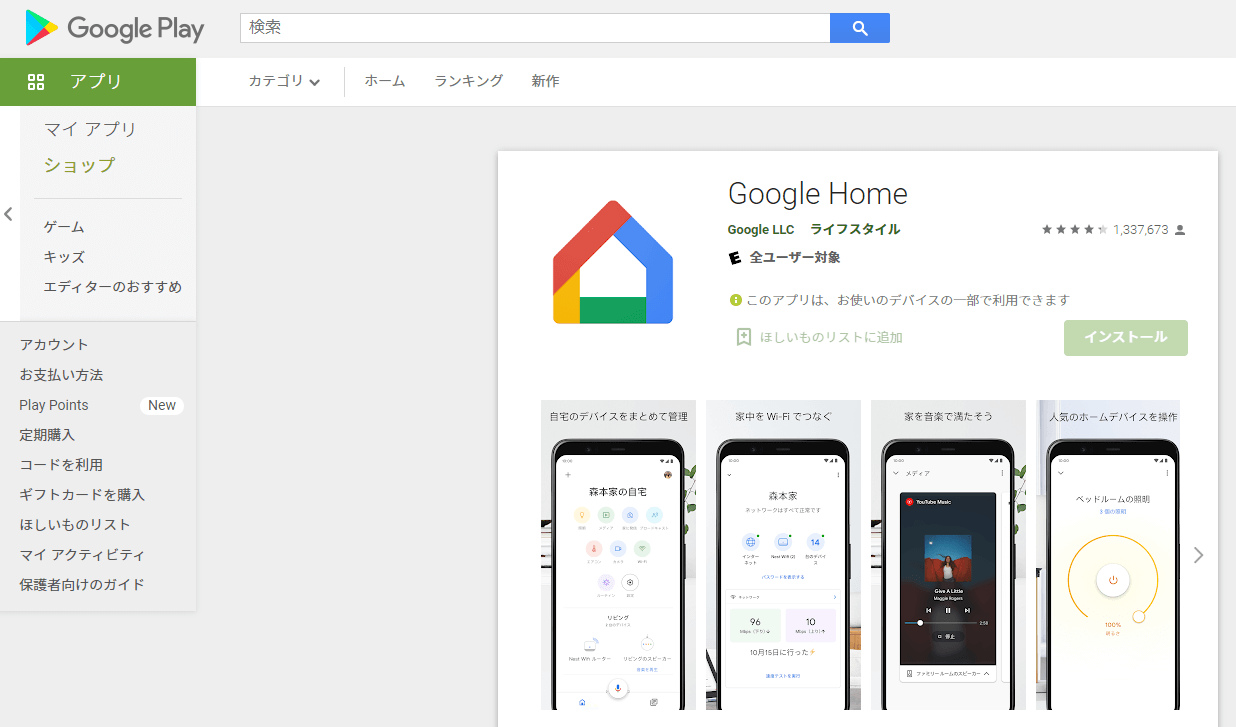
Google Homeアプリのダウンロードに関しては、Androidデバイスの種類によっては、デフォルトでインストールされているものもあります。
一旦、デバイスにインストールされているアプリを確認して、インストールされていないようであれば、Google Playからダウンロードを行ってください。
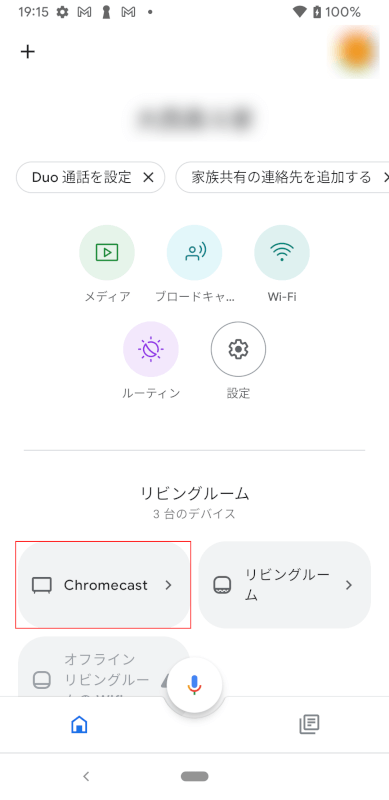
Google Homeアプリを起動し、Google Homeアプリと同じGoogle アカウントでログイン状態にある「Chromecast」を選択します。
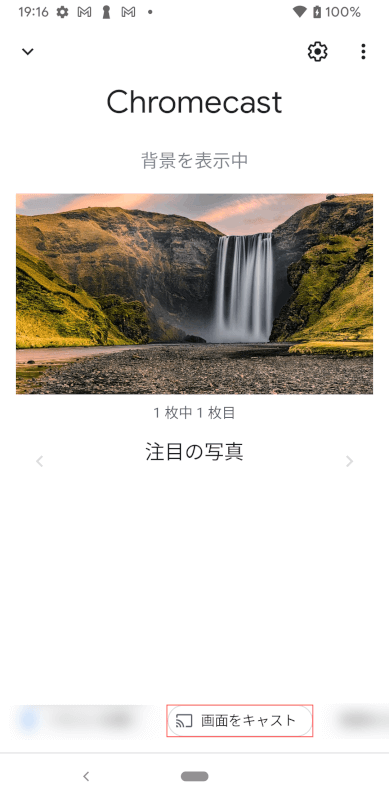
画面下のボタンから「画面をキャスト」をタップします。
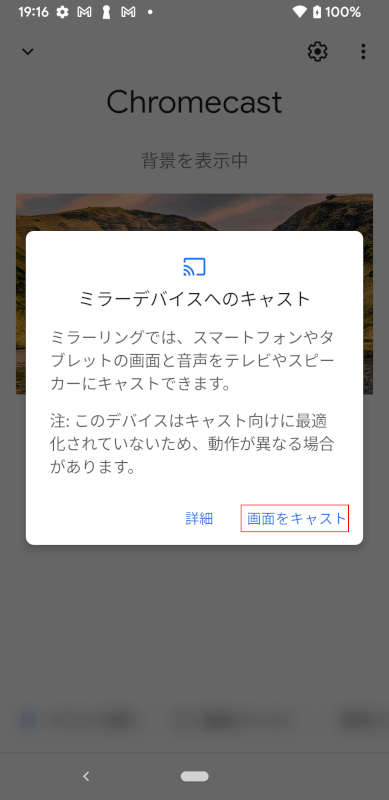
「ミラーデバイスへのキャスト」という確認画面が表示されるので、「画面をキャスト」を選択します。
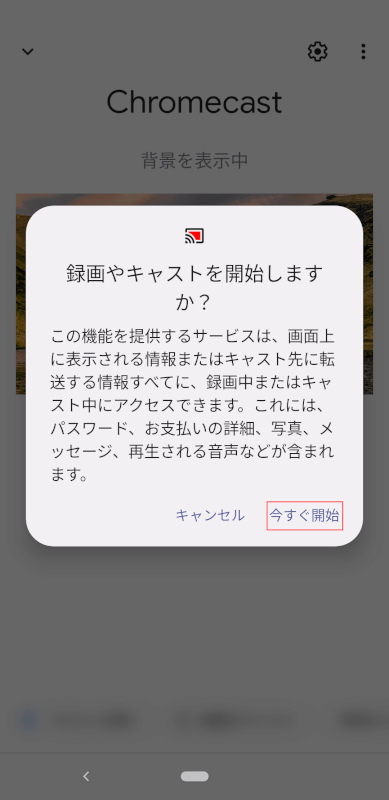
「録画やキャストを開始しますか?」という確認画面が表示されるので、「今すぐ開始」を選択します。
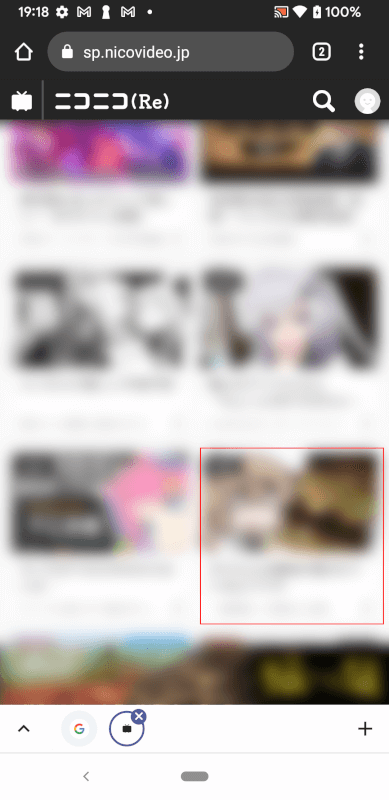
ブラウザやアプリでニコニコ動画を開き、再生したい動画を選択します。
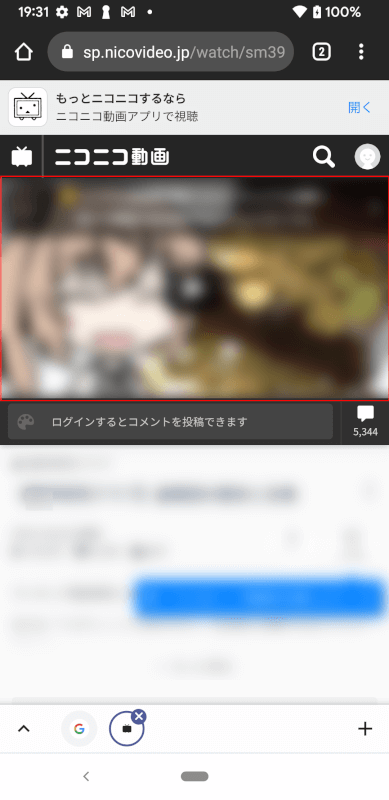
再生したい動画のページが開いたら、動画のサムネイルをタップして再生します。
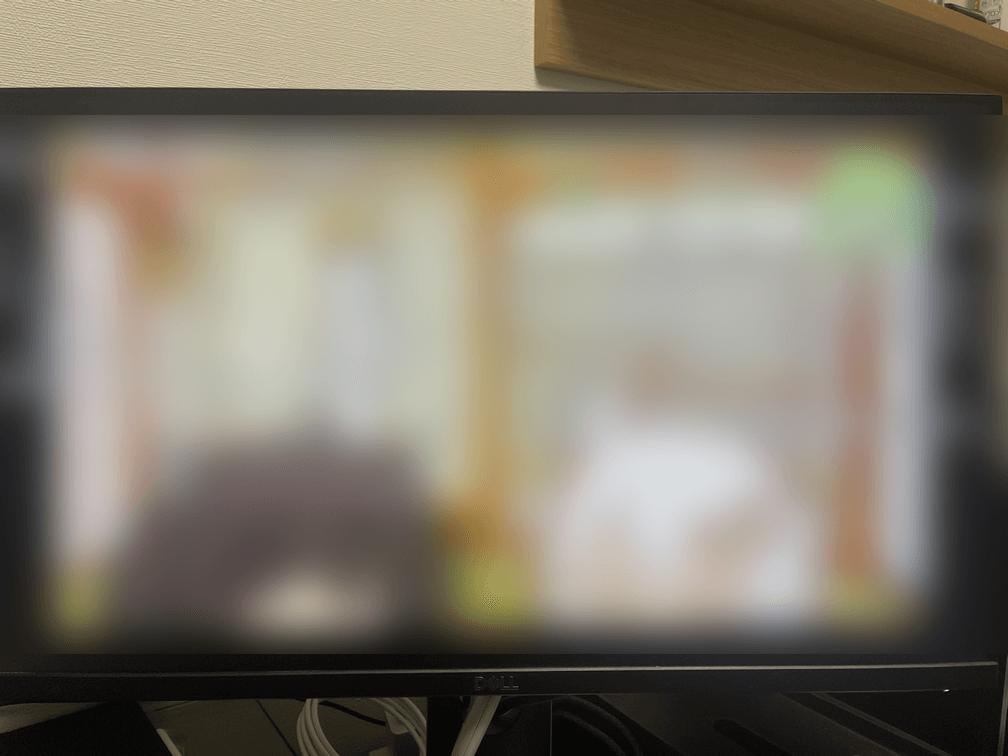
すでにミラーリングの設定は完了しているので、Chromecastが接続されたモニターには、ニコニコ動画の動画が再生された状態になると思います。
以上が、Androidデバイスから、Chromecastを通じてニコニコ動画を見る方法です。
iPhone
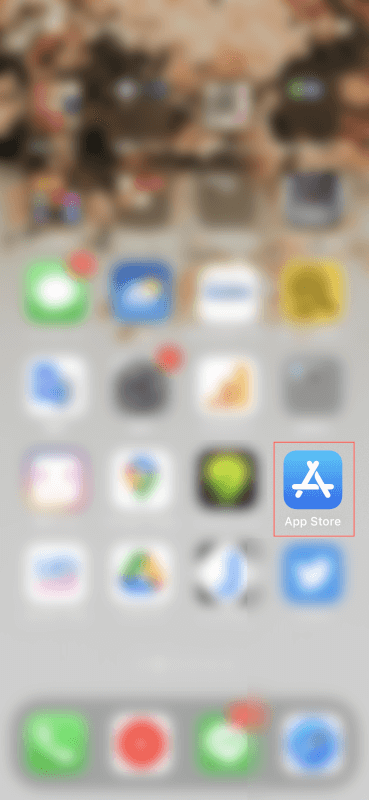
続いて、iPhoneでニコニコ動画をキャストする場合の手順を紹介します。
アイフォンでニコニコ動画をキャストする場合は、他社製のアプリを利用する必要があります。
iPhoneのホーム画面から、「App Store」をタップします。
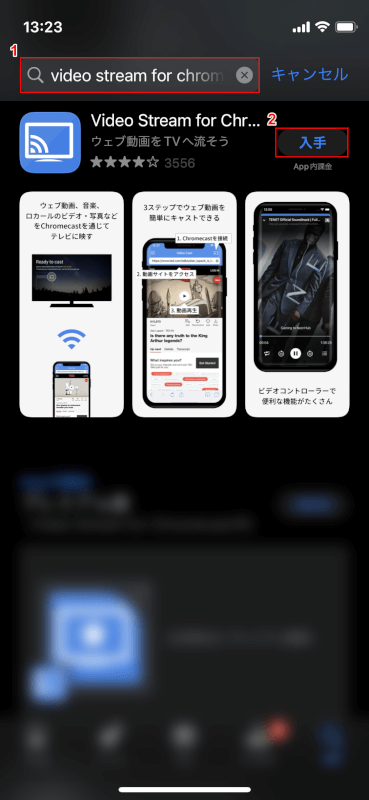
App Storeアプリが開いたら、①検索欄に「Video Stream for Chromecast」と入力し、②表示された画面のアプリの「入手」ボタンをタップします。
これでこちらのアプリのインストールが始まります。
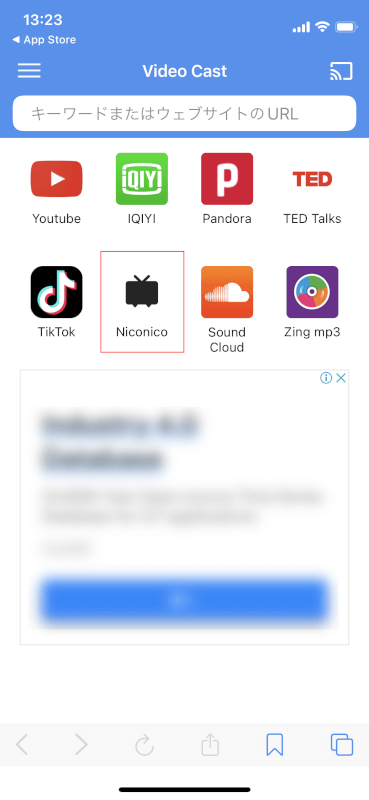
インストールが完了したら、Video Stream for Chromecastを起動し、「Niconico」アイコンをタップします。
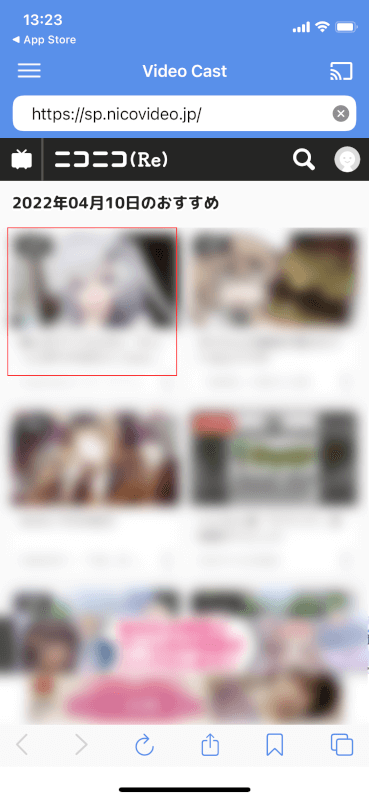
ニコニコ動画の画面が開くので、再生したい動画をタップします。

動画の再生画面が開いたら、画面右上の「キャスト」アイコンをタップします。
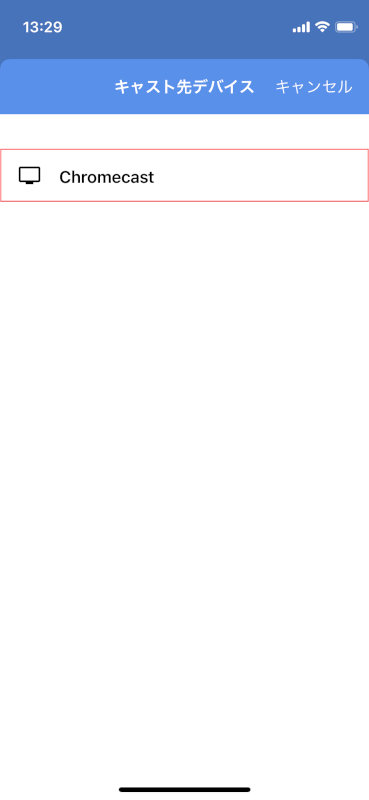
キャスト可能なデバイスが表示されるので、ご自身のデバイスを選択します。
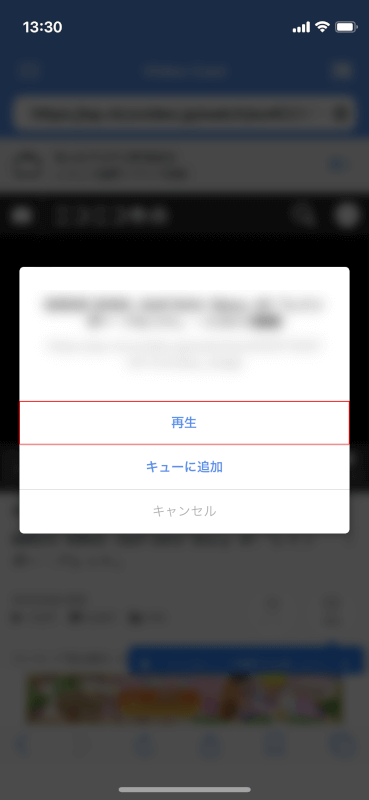
動画のタイトルが表示されたポップアップが表示されるので、「再生」をタップします。

キャスト先のChromecastが接続されているモニターに、ニコニコ動画の画面が表示されます。
以上が、iPhoneから、Chromecastを通じてニコニコ動画を見る方法です。
ニコニコ生放送はChromecastで見れる?
ニコニコ生放送も、通常のニコニコ動画内の動画と同様に、上記で紹介している方法で見ることができます。
生放送を閲覧するために必要な手順などは特にありませんのでご安心ください。